Mac 사용 설명서
- 환영합니다
- macOS Sequoia의 새로운 기능
-
- 연속성 개요
- AirDrop을 사용하여 근처에 있는 기기로 항목 보내기
- 기기 간에 작업 Handoff하기
- Mac에서 iPhone 제어하기
- 여러 기기 간에 복사하고 붙여넣기
- AirPlay로 비디오 및 오디오 스트리밍하기
- Mac에서 전화 걸고 받기 및 문자 메시지 보내기
- iPhone 인터넷 연결을 Mac과 함께 사용하기
- 다른 기기와 Wi-Fi 암호 공유하기
- iPhone을 웹캠으로 사용하기
- iPhone 또는 iPad에서 스케치, 사진 및 스캔 삽입하기
- Apple Watch로 Mac 잠금 해제하기
- iPad를 보조 디스플레이로 사용하기
- 하나의 키보드 및 마우스를 사용하여 Mac 및 iPad 제어하기
- 기기 간에 음악, 책 등을 동기화하기
- Mac용 자료
- Apple 기기의 자료
- 저작권

Mac의 Apple 계정에서 로그인 또는 로그아웃하기
Mac의 시스템 설정에서 Apple 계정에 로그인할 수 있습니다. 로그인한 후 Apple 계정 설정을 사용하여 개인정보, 로그인 및 보안 설정, 결제 및 배송 정보 등을 변경할 수 있습니다.
Apple 계정이 없고 새로운 계정을 생성하려면 Apple 계정 생성하기의 내용을 참조하십시오.
중요사항: Apple 계정 이메일 주소 또는 암호를 잊어버렸거나 재설정해야 하는 경우 Apple 지원 문서 Apple 계정의 기본 이메일 주소 또는 전화번호를 잊어버린 경우 및 Apple 계정 암호를 잊어버린 경우의 내용을 참조하십시오.
Apple 계정에 로그인하기
Mac에서 Apple 메뉴

사용자 이름이 보이는 경우, 이미 로그인된 것입니다.
Apple 계정 이메일 주소 또는 전화번호를 입력한 다음, ‘계속’을 클릭하십시오.
암호를 입력하고 계속을 클릭한 다음, 화면상의 지침을 따르십시오.
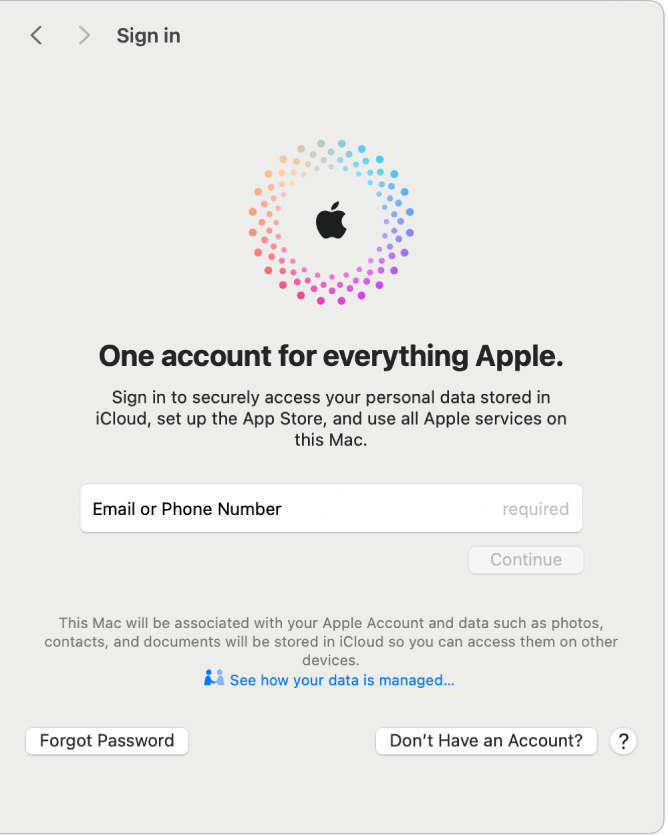
Apple 계정에서 로그아웃하기
Apple 계정에서 로그아웃하여 컴퓨터를 팔거나 선물로 줄 때 다른 사람이 사용자의 계정 정보 및 Mac의 Apple 서비스에 접근하지 못하도록 합니다. Apple 지원 문서 Mac을 팔거나 선물로 주거나 보상 판매하거나 재활용하기 전에 수행할 작업의 내용을 참조하십시오.
Mac에서 Apple 메뉴

로그아웃을 클릭하십시오(아래로 스크롤해야 할 수 있음).
iCloud에 저장된 데이터를 복사 및 다운로드하는 방법은 화면의 지침을 따르십시오.
Apple 계정에서 로그아웃하는 데 관한 추가 정보를 보려면 Apple 계정 설정에서 로그아웃하는 경우의 내용을 참조하십시오.
Apple 계정 웹사이트에서 Apple 계정 설정 변경하기에 관한 정보는 Apple 계정 페이지의 내용을 참조하십시오.
iPhone 또는 iPad를 사용하여 Apple 계정 설정을 변경하는 데 관한 정보는 iPhone 사용 설명서의 iPhone에서 Apple 계정 로그인 및 관리하기 또는 iPad 사용 설명서의 iPad에서 Apple 계정 로그인 및 관리하기의 내용을 참조하십시오.